máscaras de camada Photoshop oferecem controle avançado sobre a transparência de imagem, uma das funcionalidades mais básicas do Photoshop. Por causa de sua natureza fundamental, cada usuário do Photoshop deve ter uma compreensão funcional das máscaras de camada e como usá-las. Eles abrem enormes portas para possibilidades criativas e ajudam os usuários do Photoshop a derrubar tarefas simples também!o que é uma máscara de camada Photoshop?,—

Photoshop máscaras de camada de controle, a transparência da camada, eles são “usados” por. Em outras palavras, as áreas de uma camada que são escondidas por uma máscara de camada realmente se tornam transparentes, permitindo a informação de imagem de camadas mais baixas para mostrar através.
para usar uma analogia simples, máscaras de camada Photoshop funcionam similares às máscaras de baile de máscaras. Estas máscaras escondem algumas áreas de uma pessoa face e revelam outros-muitas vezes os olhos, nariz e boca., Similarmente, máscaras de camada Photoshop podem ser usadas para esconder e revelar seções de uma camada.por que usar máscaras de camada?não posso usar a ferramenta de borracha para remover partes de uma imagem? A resposta é sim! No entanto, se você fizer essas partes da imagem será perdida para sempre. Esse método reside no que consideramos um fluxo de trabalho destrutivo.
máscaras de camada, por outro lado, deixar os dados originais dos pixels de camada intocados. Isso significa que você pode jogar com a transparência de uma infinidade de maneiras sem prejudicar o conteúdo da camada ou criar uma confusão irreversível. Com isso dito, vamos saltar!,
máscara de Camada tutorial

o Photoshop fornece um conjunto completo de funções de manipulação de máscaras de camada. Vamos começar por adicionar uma máscara de camada a uma camada.
primeiro, seleccione a camada que deseja mascarar (neste exemplo, a camada 1) e depois carregue no botão Máscara da camada, tal como foi realçado acima. Alternativamente, você pode navegar para a camada Máscara de camada > revelar tudo (vamos chegar às outras opções mais tarde)., Como visto no exemplo acima, um retângulo branco aparece à direita da miniatura da imagem.
apesar do fato de termos adicionado uma máscara de camada, nada mudou visivelmente na tela. A razão para isso tem a ver com o conteúdo da máscara de camada. Isso mesmo, as máscaras de camada também contêm dados de pixels! De fato, eles podem ser pensados como camadas em seu próprio direito, existindo em um universo paralelo.
actualmente, a máscara de camada no nosso exemplo contém pixels inteiramente brancos, como é visto na miniatura da máscara de camada., Isto significa que as áreas de uma máscara de camada que contêm pixels brancos permitem a mesma área de pixels de sua camada correspondente para mostrar através.
máscara de Camada preenchida com preto
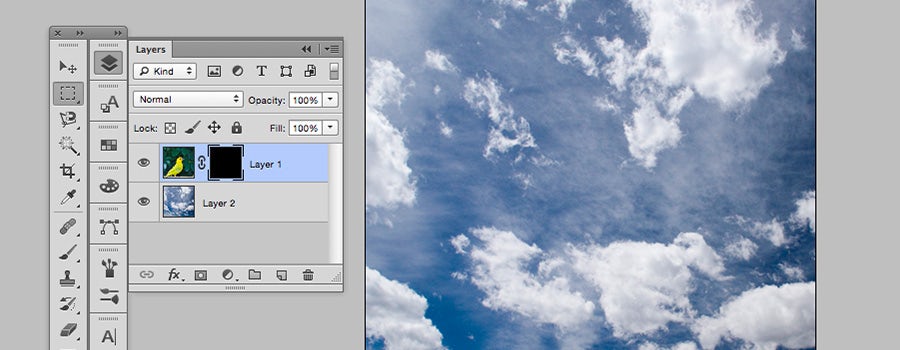
o Que acontece se substituirmos a máscara de camada branca de pixels com pixels pretos? Basta carregar na miniatura da máscara da camada, e depois carregar em Editar Fill. Vamos escolher o preto. Instantaneamente vemos que a miniatura da máscara de camada fica preta, e a camada correspondente desaparece da tela – revelando as nuvens na camada 2!,
Ao contrário do nosso exemplo anterior, que usa uma máscara de camada cheia de pixels brancos, as máscaras de camada cheias de pixels Negros criam transparência total na área de pixels correspondente da camada que está mascarada. pode adivinhar o que acontece se enchermos metade da máscara de camada com branco e metade com preto? Isso mesmo! Metade da imagem fica visível enquanto a outra metade fica transparente. Neste caso, veríamos meio-nuvens e meio-pássaro.,
máscara de Camada preenchido com gradiente

máscaras de Camada, não acabe com o preto e branco. Na verdade, as máscaras de camada podem conter qualquer forma de informação de pixels em tons de cinzento. Vamos ver o que acontece se enchermos a máscara de camada com um gradiente que vai de preto A Branco!
Carregue em G para mudar para a ferramenta de gradiente, seleccionando depois a máscara de camadas Carregando na sua miniatura. Finalmente, vamos arrastar a ferramenta Gradiente através da tela., Como pode ver, a miniatura enche-se com um gradiente de preto para branco e a camada correspondente transita suavemente entre a opacidade total e a transparência total.
na essência, as nuvens na camada 2 estão “mostrando através” as áreas da camada 1, que se tornaram transparentes como resultado da máscara de camada gradiente.máscara de camada cheia de conteúdo fotográfico não vamos parar por aí! Se as máscaras de camada podem conter qualquer informação de tons de cinzento, por que não tentar mascarar uma camada com algo fotográfico?, Neste exemplo, vamos tentar usar uma imagem textual de gesso para mascarar a palavra “Fade”, que colocamos em uma fonte cursiva vintage.
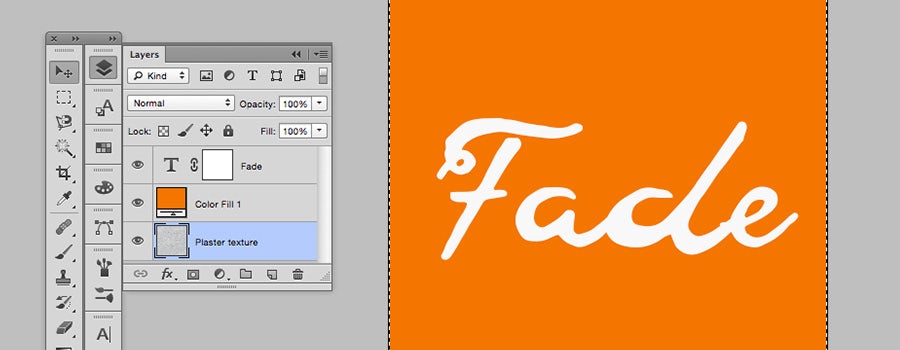
Para começar, vamos criar uma máscara de camada no “Fade” camada. Em seguida, copie o conteúdo da camada de emplastro, Carregando na sua miniatura, Carregando depois em Ctrl/Comando + A para seleccionar tudo e depois em Ctrl/Comando + C para copiar.,

Para colar essa imagem em layer mask sobre a camada de gesso que precisamos para entrar no “universo paralelo” da máscara de camada e fazemos isso mantendo a tecla alt/option, em seguida, clicando em miniatura da máscara de camada.
agora, a tela exibe o conteúdo da máscara de camada. Fixe, não é? Colar em gesso imagem pressionando Ctrl/Command + V.

Para escapar desse “universo paralelo” (isso não é divertido?,), basta clicar na miniatura da camada (o símbolo “T” maiúsculo). Muito bom! Agora “Fade”tem uma textura de gesso que permite que alguns dos Fundo colorido mostrar através.
pode afinar a máscara da camada clicando na miniatura da máscara da camada de novo e seleccionando a imagem ajustes brilho & contraste. Perfeito! O que nós amamos sobre esta técnica é que permite que a camada abaixo, no caso de um preenchimento cor laranja quente, mostrar através da variância textual.,
A cadeia de ligação

Você também pode estar se perguntando o que esse elo da cadeia está fazendo entre a camada de miniatura e uma camada de máscara em miniatura? Muito simplesmente, este elo de cadeia significa que se você mover a imagem da camada sobre a tela, A Máscara de camada irá se mover ao redor com ela. isto pode ser incrivelmente útil. Por exemplo, se você cortou cuidadosamente o fundo de uma imagem e precisa reposicioná-la na tela., Caso contrário, você pode estar experimentando, tentando encontrar a área perfeita de um padrão para “deixar passar” uma máscara de camada. Neste caso, você gostaria de desativar o elo de cadeia. Isso é fácil! Basta clicar.conclusão